La mayoría de los trabajos que realizamos en AUTOCAD tienen gran cantidad de datos en común (mismas capas, mismo cajetín, mismos tipos de línea, etc.). Para no tener que crear todos estos datos cada vez que iniciamos un documento nuevo existen las plantillas.
Si creamos una plantilla con todos estos elementos comunes de nuestros trabajos cada vez que creemos un documento nuevo ya tendremos todo este trabajo hecho.
Esta tarea es muy sencilla por lo que hoy os vamos a enseñar a crear una plantilla de AUTOCAD.
Para empezar necesitamos un documento de AUTOCAD que será el que guardemos como plantilla. En este documento añadiremos todas las propiedades y datos comunes de todos nuestros documentos.
Si no disponemos ya de un documento así crearemos uno nuevo y le añadiremos las modificaciones que necesitemos.
Algunos ejemplos de propiedades y datos que podrían incluirse para la plantilla pueden ser los siguientes:
- Crear varias capas con sus propiedades definidas
(color, grosor de línea, in/visibles, imprimibles, tipo de línea, etc.)
- Tipos de textos
- Tipos de cota
- Cajetín de información del plano
- etc.
Una vez hayamos realizado todos los cambios que necesitemos en el documento nos dirigiremos al menú "Archivo" de la barra de menús y a continuación a "Guardar como..."
Nos aparecerá la ventana "Guardar dibujo como...". Seleccionamos la carpeta donde queremos guardar y en el apartado "Archivos de tipo:" elegiremos la opción "Plantilla de dibujo de AutoCAD (*.dwt)."
A continuación en el campo "Nombre de archivo" escribimos un nombre para la plantilla y hacemos clic en "Guardar".
Se creará un archivo plantilla de Autocad. Si ejecutamos este archivo Autocad nos abrirá automáticamente un documento nuevo para trabajar sobre él con todas las modificaciones que hicimos a la plantilla ya incluidas por lo que nos ahorraremos todo ese trabajo.
* Nota: Podemos configurar Autocad para que al abrirlo cree automáticamente un documento nuevo a partir de una plantilla previamente seleccionada (podéis consultarlo en el siguiente tutorial: Crear un documento a partir de una plantilla por defecto)
* Nota: Podemos configurar Autocad para que al abrirlo cree automáticamente un documento nuevo sin ninguna plantilla (podéis consultarlo en el siguiente tutorial: Iniciar dibujo directamente)
* Nota: Podemos configurar Autocad para que al abrirlo aparezca la ventana del explorador de archivos y seleccionemos la plantilla que queramos (podéis consultarlo en el siguiente tutorial: Iniciar documento nuevo eligiendo una plantilla) o que aparezca el asistente de creación de dibujo nuevo (podéis consultarlo en el siguiente tutorial: Activar asistente de creación de archivo nuevo)
* Nota: Podemos configurar Autocad para que al abrirlo aparezca la ventana del explorador de archivos por la carpeta donde tengamos guardadas nuestras plantillas (podéis consultarlo en el siguiente tutorial: Cambiar ruta de la carpeta de plantillas)
Alguien podría pensar que esta misma tarea se podría realizar guardando el archivo en el formato común de Autocad (.dwg) en vez de en una plantilla, pero de esa manera tendríamos algunos inconvenientes.
La ventaja principal de las plantillas es que crean un documento nuevo cada vez que las ejecutamos. Con esto eliminamos el riesgo de modificarlas involuntariamente, sin embargo de la otra manera es bastante común que sobrescribamos el archivo con algún guardado automático o simplemente hacerlo sin darnos cuenta del error.
En el siguiente vídeo podéis visualizar lo explicado en este tutorial:
(Fecha publicación: 19 Noviembre 2013)
Podéis encontrar muchos más vídeotutoriales en nuestra sección de vídeos sobre AUTOCAD.
Esperamos que este tutorial os haya servido de ayuda y no olvidéis que si tenéis
alguna pregunta, duda, corrección, observación, sugerencia, etc. sobre el tutorial o el blog no
dudéis en comentárnoslo y estaremos encantados de intentar ayudar en lo que podamos.
Os recordamos que podéis encontrar nuevos contenidos todos los días en nuestro/vuestro Blog AYTUTO y que también estamos disponibles en las principales redes sociales y en nuestro canal de Youtube.
Os recordamos que podéis encontrar nuevos contenidos todos los días en nuestro/vuestro Blog AYTUTO y que también estamos disponibles en las principales redes sociales y en nuestro canal de Youtube.
Twitter AYTUTO
Facebook AYTUTO (Añadir como amigo)
Facebook AYTUTO ("Me gusta" Blog AYTUTO)
Google+ AYTUTO
Tuenti AYTUTO
Canal de Youtube AYTUTO
Si quieres ayudarnos comparte Blog AYTUTO en tus redes sociales y recomiéndanos a tus amigos y conocidos. Así nos ayudarás a difundirlo para llegar a más gente.
Puedes hacerlo fácilmente en la sección "Compártelo" de la portada de Blog AYTUTO (www.aytuto.blogspot.com).
* Puede que algunos detalles no sean exactos debido a las distintas
versiones del mismo programa que hay actualmente en el mercado.
OTROS TÍTULOS PARA LA ENTRADA
- Plantillas en AUTOCAD
- Para que sirven las plantillas de AUTOCAD
- ¿Cómo crear una plantilla de AUTOCAD?
Crear una plantilla de AUTOCAD
 Reviewed by Menganito
on
0:00
Rating:
Reviewed by Menganito
on
0:00
Rating:
 Reviewed by Menganito
on
0:00
Rating:
Reviewed by Menganito
on
0:00
Rating:

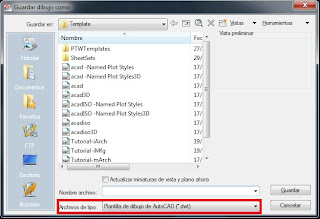




Muchas gracias por sus recomendaciones.
ResponderEliminarCooooooooooooooooooooool
ResponderEliminarHola amigos, a ver si me pueden ayudar:
ResponderEliminarTengo creada una plantilla personal en Autocad 2014 y quiero exportarla a otro pc que tiene Autocad 2010, pero al abrirla en ese PC no sale absolutamente nada de lo que está configurado en el archivo..
qué puede estar pasando?
Gracias